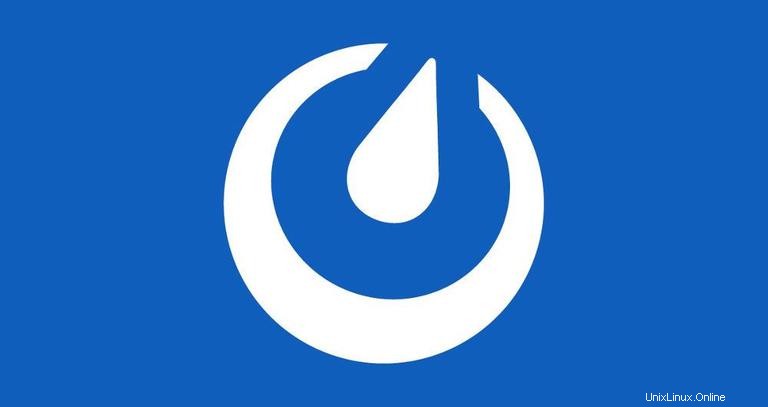
Mattermost è una piattaforma di messaggistica istantanea open source, un'alternativa Slack self-hosted. È scritto in Golang e React e può utilizzare MySQL o PostgreSQL come database back-end. Mattermost riunisce tutte le comunicazioni del tuo team in un unico posto e offre varie funzionalità tra cui condivisione di file, messaggistica individuale e di gruppo, emoji personalizzati, videochiamate e altro ancora. In questo tutorial, ti mostreremo come distribuire Mattermost su un server CentOS 7 e configurare Nginx come proxy inverso SSL.
Prerequisiti #
Assicurati di aver soddisfatto i seguenti prerequisiti prima di continuare con questo tutorial:
- Sei loggato come utente con privilegi sudo.
- Hai un nome di dominio che punta all'indirizzo IP del tuo server. Useremo
linuxize-test.com. - Hai installato Nginx, in caso contrario controlla questa guida.
- Hai un certificato SSL installato per il tuo dominio. Puoi installare un certificato SSL Let's Encrypt gratuito seguendo questa guida.
Crea database MySQL #
Useremo MariaDB 10.3 come database back-end. Mattermost non funzionerà con MariaDB versione 5.5.
Se sul tuo server non è installato MariaDB 10.3 puoi consultare questa guida.
Accedi alla shell MySQL:
mysql -u root -pEd esegui i seguenti comandi per creare un nuovo database e un nuovo utente per la nostra installazione di Mattermost:
create database mattermost;GRANT ALL ON mattermost.* TO mattermost@localhost IDENTIFIED BY 'P4ssvv0rD';
Crea nuovo utente di sistema #
Per creare un nuovo utente e gruppo denominato mattermost , che eseguirà l'installazione di Mattermost, esegui il comando seguente:
sudo useradd -U -M -d /opt/mattermost mattermostInstalla il server Mattermost #
Al momento della stesura di questo articolo, l'ultima versione stabile di Mattermost è la versione 5.4.0. Prima di continuare con il passaggio successivo dovresti controllare la pagina di download di Mattermost per vedere se è disponibile una versione più recente.
Scarica l'archivio con il seguente comando curl:
sudo curl -L https://releases.mattermost.com/5.4.0/mattermost-5.4.0-linux-amd64.tar.gz -o /tmp/mattermost.tar.gz
Una volta completato il download, estrai l'archivio e spostalo su opt directory:
sudo tar zxf /tmp/mattermost.tar.gz -C /optCrea la directory di archiviazione per i file:
sudo mkdir /opt/mattermost/data
Cambia la proprietà della directory in mattermost utente:
sudo chown -R mattermost: /opt/mattermost
Apri il config.json file con il tuo editor di testo preferito:
sudo nano /opt/mattermost/config/config.json
Imposta il driver del database su mysql , inserisci il nome del database e la password utente del database che abbiamo creato in precedenza in questo tutorial:
...
"SqlSettings": {
"DriverName": "mysql",
"DataSource": "mattermost:P4ssvv0rD@tcp(localhost:3306)/mattermost?charset=utf8mb4,utf8&readTimeout=30s&writeTimeout=30s",
"DataSourceReplicas": [],
...Per testare la nostra installazione per assicurarci che tutto funzioni prima di creare un'unità systemd e configurare un proxy inverso con Nginx, avvieremo il server Mattermost.
Cambia nel /opt/mattermost directory e avvia il server :
cd /opt/mattermostsudo -u mattermost bin/mattermost
L'output dovrebbe mostrare che il server Mattermost è in ascolto sulla porta 8065 :
{"level":"info","ts":1540921243.6797202,"caller":"app/plugin.go:100","msg":"Starting up plugins"}
{"level":"info","ts":1540921244.3483207,"caller":"app/server.go:88","msg":"Starting Server..."}
{"level":"info","ts":1540921244.3488805,"caller":"app/server.go:148","msg":"Server is listening on [::]:8065"}
{"level":"info","ts":1540921244.3620636,"caller":"app/web_hub.go:75","msg":"Starting 2 websocket hubs"}
{"level":"info","ts":1540921244.451155,"caller":"jobs/workers.go:63","msg":"Starting workers"}
{"level":"info","ts":1540921244.456804,"caller":"jobs/schedulers.go:68","msg":"Starting schedulers."}
Ora puoi fermare il server Mattermost con CTRL+C e continua con i passaggi successivi.
Crea un'unità di sistema #
Per eseguire la nostra istanza Mattermost come servizio creeremo un mattermost.service file unit nel /etc/systemd/system/ directory con il seguente contenuto:
[Unit]
Description=Mattermost
After=network.target nss-lookup.target mariadb.service
[Service]
Type=notify
WorkingDirectory=/opt/mattermost
User=mattermost
SyslogIdentifier=mattermost
ExecStart=/opt/mattermost/bin/mattermost
TimeoutStartSec=3600
LimitNOFILE=49152
[Install]
WantedBy=multi-user.target
Notifica a systemd che abbiamo creato un nuovo file di unità e avviamo il servizio Mattermost eseguendo:
sudo systemctl daemon-reloadsudo systemctl start mattermost
Possiamo ora controllare lo stato del servizio con il seguente comando:
sudo systemctl status mattermost● mattermost.service - Mattermost
Loaded: loaded (/etc/systemd/system/mattermost.service; disabled; vendor preset: disabled)
Active: active (running) since Tue 2018-10-30 17:44:46 UTC; 3s ago
Main PID: 25959 (mattermost)
CGroup: /system.slice/mattermost.service
└─25959 /opt/mattermost/bin/mattermost
Infine, abilita l'avvio automatico del servizio Mattermost all'avvio:
sudo systemctl enable mattermostImposta un proxy inverso con Nginx #
Se hai seguito il nostro come installare Nginx su CentOS 7 e come proteggere Nginx con Let's Encrypt su CentOS 7guide, dovresti già avere Nginx installato e configurato con certificato SSL. Ora dobbiamo solo creare un nuovo blocco server per la nostra installazione Mattermost.
/etc/nginx/conf.d/linuxize-test.com.confproxy_cache_path /var/cache/nginx levels=1:2 keys_zone=mattermost_cache:10m max_size=3g inactive=120m use_temp_path=off;
upstream mattermost_backend {
server 127.0.0.1:8065;
}
server {
listen 80;
server_name linuxize-test.com www.linuxize-test.com;
include snippets/letsencrypt.conf;
return 301 https://linuxize-test.com$request_uri;
}
server {
listen 443 ssl http2;
server_name www.linuxize-test.com;
ssl_certificate /etc/letsencrypt/live/linuxize-test.com/fullchain.pem;
ssl_certificate_key /etc/letsencrypt/live/linuxize-test.com/privkey.pem;
ssl_trusted_certificate /etc/letsencrypt/live/linuxize-test.com/chain.pem;
include snippets/ssl.conf;
return 301 https://linuxize-test.com$request_uri;
}
server {
listen 443 ssl http2;
server_name linuxize-test.com;
ssl_certificate /etc/letsencrypt/live/linuxize-test.com/fullchain.pem;
ssl_certificate_key /etc/letsencrypt/live/linuxize-test.com/privkey.pem;
ssl_trusted_certificate /etc/letsencrypt/live/linuxize-test.com/chain.pem;
include snippets/ssl.conf;
access_log /var/log/nginx/linuxize-test.com-access.log;
error_log /var/log/nginx/linuxize-test.com-error.log;
location ~ /api/v[0-9]+/(users/)?websocket$ {
proxy_set_header Upgrade $http_upgrade;
proxy_set_header Connection "upgrade";
client_max_body_size 50M;
proxy_set_header Host $http_host;
proxy_set_header X-Real-IP $remote_addr;
proxy_set_header X-Forwarded-For $proxy_add_x_forwarded_for;
proxy_set_header X-Forwarded-Proto $scheme;
proxy_set_header X-Frame-Options SAMEORIGIN;
proxy_buffers 256 16k;
proxy_buffer_size 16k;
proxy_read_timeout 600s;
proxy_pass http://mattermost_backend;
}
location / {
proxy_http_version 1.1;
client_max_body_size 50M;
proxy_set_header Connection "";
proxy_set_header Host $http_host;
proxy_set_header X-Real-IP $remote_addr;
proxy_set_header X-Forwarded-For $proxy_add_x_forwarded_for;
proxy_set_header X-Forwarded-Proto $scheme;
proxy_set_header X-Frame-Options SAMEORIGIN;
proxy_buffers 256 16k;
proxy_buffer_size 16k;
proxy_read_timeout 600s;
proxy_cache mattermost_cache;
proxy_cache_revalidate on;
proxy_cache_min_uses 2;
proxy_cache_use_stale timeout;
proxy_cache_lock on;
proxy_pass http://mattermost_backend;
}
}
Ricarica il servizio Nginx per rendere effettive le modifiche:
sudo systemctl reload nginxConfigurazione di Mattermost #
Apri il browser, digita il tuo dominio e crea il tuo primo account:
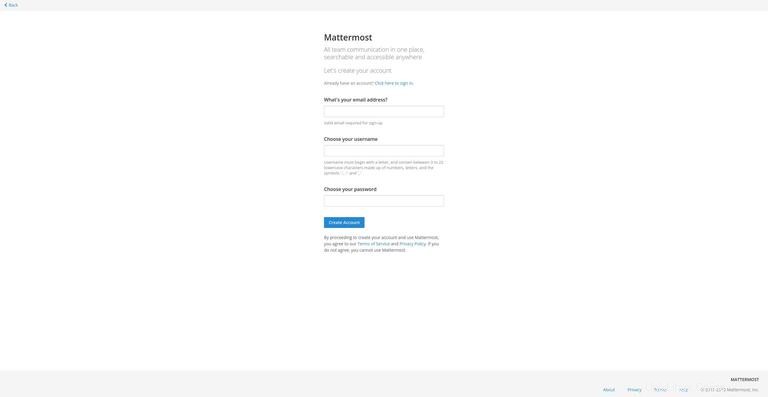
Il primo utente creato nel sistema dispone dei privilegi di amministratore.
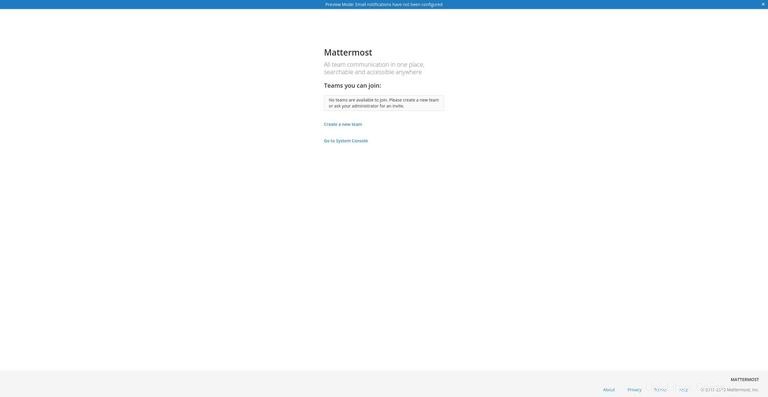
Clicca su Create a new team collega, crea la tua prima squadra e imposta l'URL della squadra:
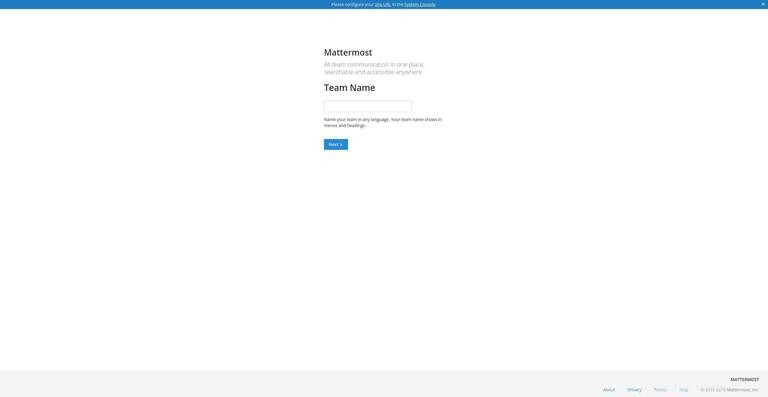
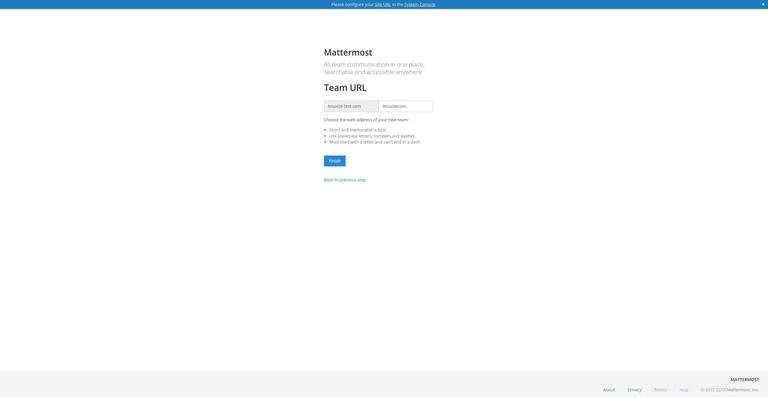
Dopo aver creato il primo account amministratore e il primo team, verrai reindirizzato alla dashboard di Mattermost, effettuato l'accesso come amministratore. Apri la Console di sistema, facendo clic sul tuo nome utente nella parte superiore del pannello di navigazione, e nel nuovo menu che si apre, fai clic su System Console collegamento:
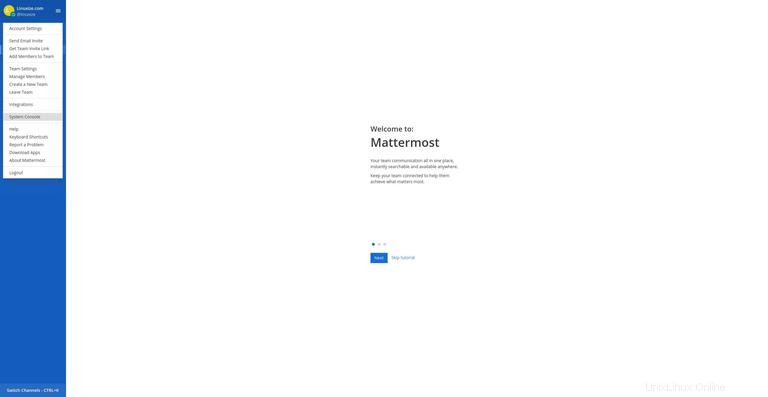
Imposta l'URL del sito andando su Impostazioni Generali → Configurazione.
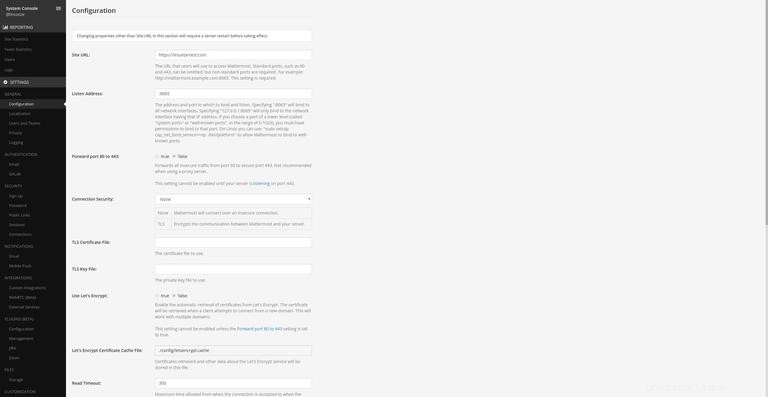
Abilita le notifiche e-mail andando su Notifiche → E-mail
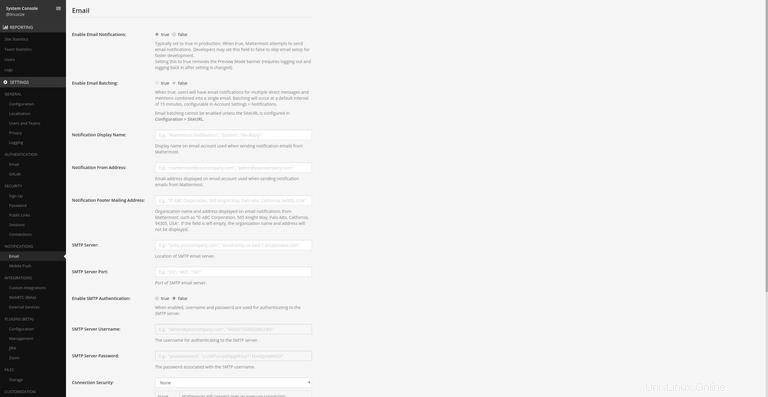
e inserisci i tuoi parametri SMTP. Puoi utilizzare qualsiasi servizio di posta elettronica transazionale popolare come SendinBlue, SendGrid, Amazon SES, Mandrill, Mailgun, Mailjet e Postmark oppure puoi configurare il tuo server di posta.
Infine, per rendere effettive le modifiche, è necessario riavviare il servizio Mattermost:
sudo systemctl restart mattermost